スマホは私たちの日常生活で欠かせない存在になりましたね。写真や動画、アプリやゲーム、ドキュメントなど、様々なデータをスマホに保存しています。
しかし、スマホの内部ストレージがどこにあるのか、どのように管理すれば良いのか、多くの人が知らないかもしれません。
本記事では、Galaxyスマホの内部ストレージの見方について詳しく解説します。
Contents
内部ストレージの場所を見つける方法
Galaxyスマホの内部ストレージの場所を見つけるには、以下の手順で表示することができますので試してみましょう。
内部ストレージの設定画面へのアクセス方法
- Galaxy本体のホーム画面から「マイファイル」のアプリを探しましょう。
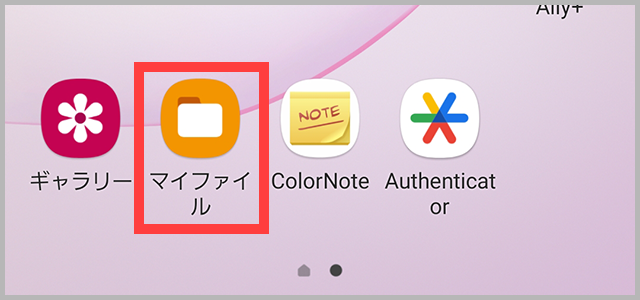
- 「内部ストレージ」をタップしてください。
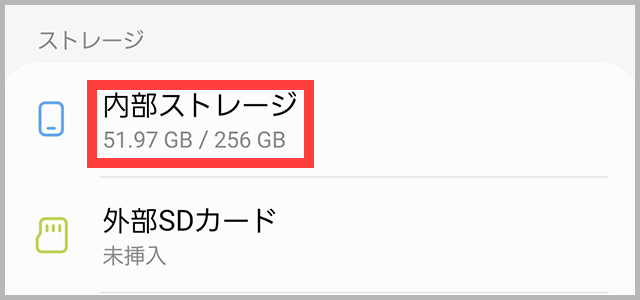
- 画像の場所が「全て」になっている場合は「重要」に切り替えましょう。
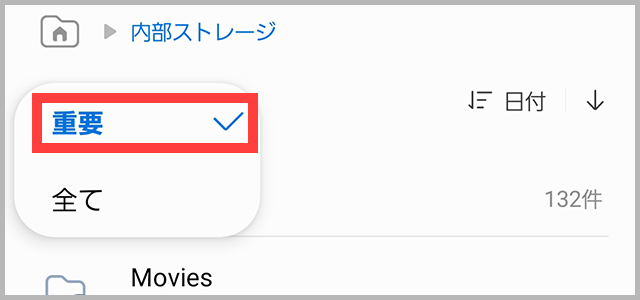
- これで内部ストレージを表示することができました。
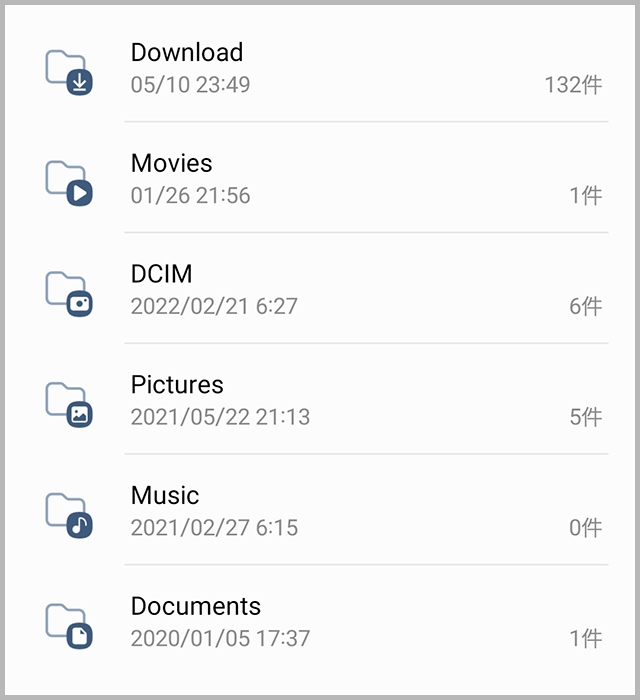
内部ストレージの使用状況を確認する方法
- Galaxy本体のホーム画面から「マイファイル」をタップします。
- 下までスクロールすると「ストレージの分析」がありますので選択します。
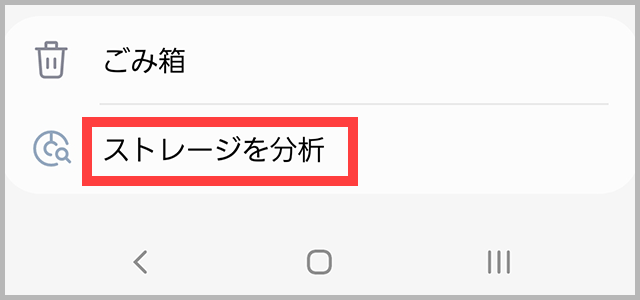
- いまの内部ストレージの使用状況が確認できるようになります。
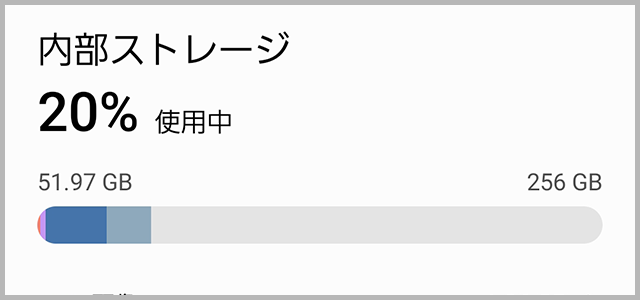
使用済み容量は現在の内部ストレージに保存されているデータの総量を示し、利用可能な容量はまだ使用されていない空き容量を示します。
内部ストレージの表示フォルダの説明
DCIM
DCIMのフォルダの中にはカメラのアプリで撮影した画像や動画が保存されています。スマホ本体の画面をスクリーンショットした画像もフォルダ毎に保存されているので簡単に見つけることが可能です。
Documents
ネットからダウンロードしたドキュメントはDocumentsに保存されます。PDFファイルやその他のデータは基本的にはここです。
Download
ブラウザを開いてサイトやブログからダウンロードした画像、動画ファイルはDownloadに保存されます。
Movies
LINEやTwitterで保存した動画のデータはこちらのフォルダに入ります。
Music
アプリなどでダウンロードした音楽データはここに入ります。
Pictures
LINEやTwitterで保存した画像のデータはこちらのフォルダに入ります。
Galaxy スマートフォンの内部ストレージの重要性
データ保存とアプリの実行に必要な容量
Galaxyの内部ストレージは、写真や動画、音楽などのデータを保存するための重要な場所です。内部ストレージの容量が不足していると、本体に新しいデータを保存することができなくなってしまう可能性があります。
また、アプリの実行にも内部ストレージの容量が関係しています。アプリは一時的にデータを保存するために内部ストレージを使用しますので、容量が不足しているとアプリの動作が遅くなったり、正常に動作しなくなることがあります。
パフォーマンスと速度の向上
内部ストレージの容量が適切に管理されていると、スマートフォンのパフォーマンスと速度が向上します。データの読み込みや書き込みがスムーズに行われるため、アプリの起動やファイルを開く速度が早くなります。
大容量の内部ストレージを持つことで、より快適にスマホを動かすことができます。
追加のストレージオプションの必要性
もし内部ストレージの容量が限られている場合や、データのバックアップや移行を簡単に行いたい場合には、追加のストレージオプションを検討することも重要です。
Galaxyスマホには、microSDカードやクラウドストレージなどの拡張オプションを利用することができます。これらのオプションをうまく活用することで、内部ストレージの容量制限を解消し、大切なデータを安全に保管することができます。
内部ストレージの最適化とメンテナンス
内部ストレージの最適化とメンテナンスを行うことで、スマートフォンのパフォーマンスを向上させることができます。以下の方法を試してみてください。
不要なファイルの削除と整理
内部ストレージ内に保存されている使用していない不要なファイルやダウンロードしたファイルを削除しましょう。写真や動画、ゲームや古いドキュメントなど、使用しないデータを見つけて削除することで、容量を解放することができます。また、ファイルを整理して分類することもおすすめです。
キャッシュのクリアとデータの圧縮
Galaxyスマホでは、アプリやウェブブラウザなどが一時的に保存するキャッシュデータが存在します。これらのキャッシュデータは内部ストレージの容量を占有するため、定期的にクリアすることが重要です。
ホーム画面の設定メニューからアプリの管理画面にアクセスし、キャッシュデータを削除することで容量を解放できます。また、データの圧縮を行うことも効果的です。特に写真や動画などの大容量データを圧縮することで、内部ストレージの使用容量を削減することができます。
自動バックアップとデータの同期
重要なデータやファイルを内部ストレージに保存している場合、定期的なバックアップとデータの同期を行うことをおすすめします。Galaxy スマートフォンでは、クラウドストレージや外部デバイスとの同期が簡単に行えます。自動バックアップの設定や同期アプリの利用を通じて、データの保護と内部ストレージの最適化を両立させることができます。
まとめ
Galaxyの内部ストレージは、重要なデータやファイルを保存するために欠かせない要素です。適切な管理と最適化を行うことで、スマートフォンのパフォーマンスを向上させることができます。
内部ストレージの容量を確認し、不要なファイルやキャッシュデータを削除すること、バックアップとデータの同期を定期的に行うこと、拡張オプションとしてmicroSDカードやクラウドストレージを活用することが重要です。
これらの方法を組み合わせて、Galaxy本体の内部ストレージを最適化し、スムーズな操作と快適なデータ管理を実現しましょう。

